ในหลายกรณี มีความจำเป็นต้องสร้างโปรไฟล์ Outlook ใหม่ เพื่อแก้ไขปัญหาเกี่ยวกับ โปรไฟล์ Outlook ปัจจุบันหรือเพื่อระบุไฟล์ข้อมูลส่วนบุคคลที่จัดเก็บ (.pst) อื่นสำหรับ Outlook. เฉพาะ บัญชี.
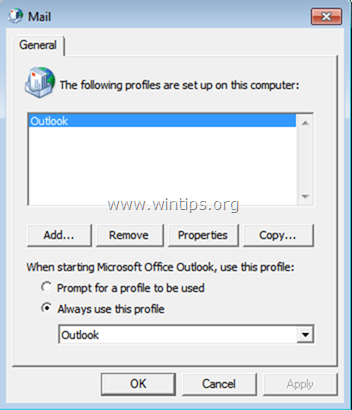
บทแนะนำนี้จะแนะนำคุณตลอดขั้นตอนที่จำเป็นในการสร้างโปรไฟล์ Outlook ใหม่ (หลักหรือรอง) ใน Outlook 2016, 2013, 2010, 2007 และ 2003
ในส่วนที่สองของบทช่วยสอนนี้ คุณจะได้เรียนรู้วิธีนำเข้าไฟล์ข้อมูลโฟลเดอร์ส่วนบุคคลของ Outlook ที่มีอยู่ (เช่น ไฟล์ Outlook .PST จากพีซีเครื่องเก่าของคุณ) ไปยังโปรไฟล์ Outlook ที่สร้างขึ้นใหม่
วิธีสร้างโปรไฟล์ Outlook ใหม่และนำเข้าไฟล์ Outlook PST
ส่วนที่ 1. วิธีเพิ่มโปรไฟล์ Outlook ใหม่
1. ไปที่แผงควบคุมของ Windows:
- วินโดว์ 7, วิสต้า: คลิก เริ่ม เมนูและเลือก แผงควบคุม.
- วินโดว์ 10 และ 8: คลิกขวาที่ เริ่ม เมนูและเลือก แผงควบคุม.
2. ตั้งค่า ดูโดย: ถึง ไอคอนขนาดเล็ก.
3. เปิด เมล (32 บิต).
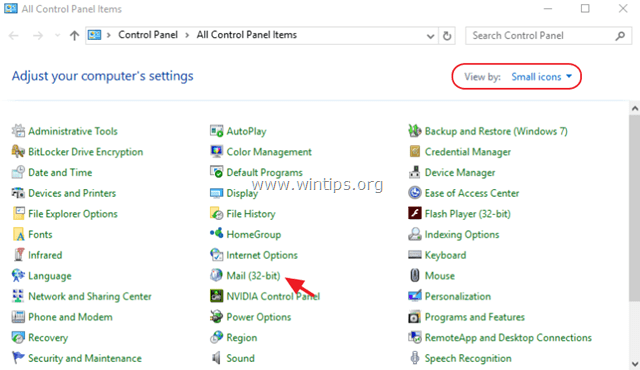
4. คลิก แสดงโปรไฟล์
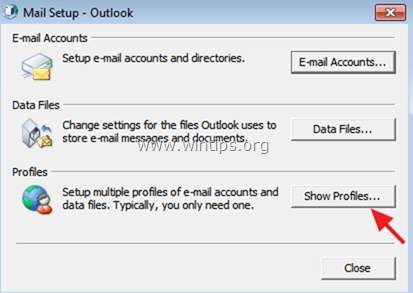
5. คลิก เพิ่ม ปุ่มและพิมพ์ชื่อโปรไฟล์ (เช่น ใหม่)
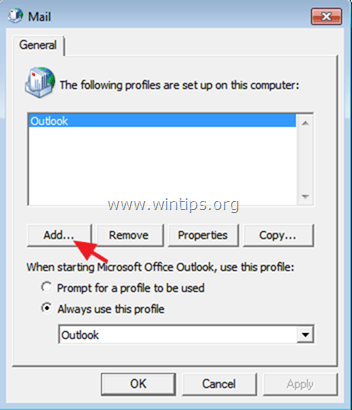
6. ดำเนินการตั้งค่าบัญชีอีเมลใหม่ของคุณ หรือคลิก ยกเลิก (แล้ว ตกลง) เพื่อสร้างโปรไฟล์ของคุณโดยไม่ต้องเพิ่มบัญชีอีเมลในขณะนี้
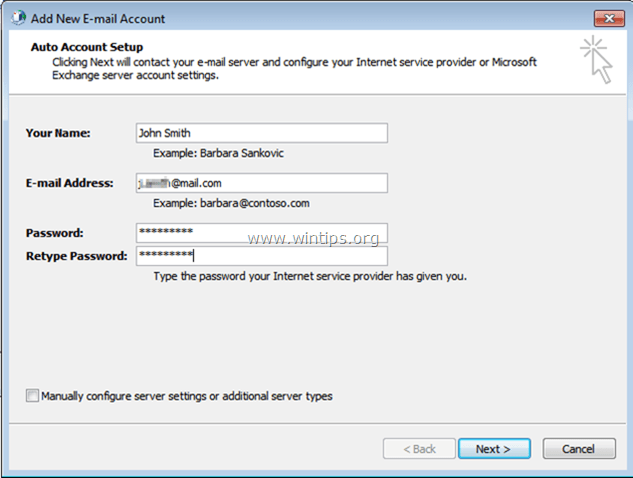
7ก. ตรวจสอบ ขอโปรไฟล์ที่จะใช้ ตัวเลือก ถ้าเป็นโปรไฟล์ Outlook สำรอง หรือ
7b. ออกจาก ใช้โปรไฟล์นี้เสมอ ตัวเลือกนี้จะเป็นโปรไฟล์ Outlook เดียวหรือไม่
8. เสร็จแล้วคลิก ตกลง.
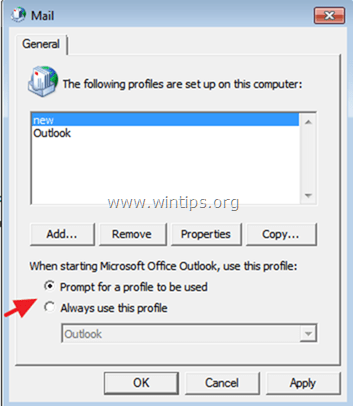
ตอนที่ 2 วิธีการนำเข้าข้อมูล Outlook PST เก่าของคุณ (อีเมล ผู้ติดต่อ งาน ฯลฯ) ไปยัง Outlook
หลังจากที่คุณสร้างโปรไฟล์ Outlook ใหม่แล้ว คุณสามารถเปิด Outlook และเริ่มใช้โปรไฟล์ใหม่ได้ ทันที* หรือคุณสามารถนำเข้าไฟล์ข้อมูล Outlook ที่มีอยู่ (เช่น จากคอมพิวเตอร์เครื่องเก่าของคุณ) ลงในไฟล์ใหม่ ข้อมูลส่วนตัว.
* ข้อมูลเพิ่มเติม: ตามค่าเริ่มต้น เมื่อคุณสร้างโปรไฟล์ Outlook ใหม่หรือเมื่อคุณเปิดใช้ Outlook 2007 หรือ 2003 เป็นครั้งแรก Outlook จะจัดเก็บไฟล์ข้อมูล (.pst) ไว้ที่ตำแหน่งต่อไปนี้บนดิสก์:
-
Windows 10, 8, 7 หรือ Vista:
C:\ผู้ใช้\\AppData\Local\Microsoft\Outlook\Outlook.pst -
วินโดวส์ XP:
C:\เอกสารและการตั้งค่า\\Local Settings\Application Data\Microsoft\Outlook\Outlook.pst
* หมายเหตุ:
1. ใน แนวโน้ม 2016, Outlook 2013 และ Outlook 2010 เวอร์ชันต่างๆ ไฟล์ข้อมูล Outlook จะถูกเก็บไว้ตามค่าเริ่มต้นที่ตำแหน่งต่อไปนี้:
C:\Users\%Username%\Documents\Outlook Files\
2. หากคุณอัปเกรดเป็น Outlook 2016, 2013 หรือ 2010 บนคอมพิวเตอร์ที่มีไฟล์ข้อมูลที่สร้างใน Outlook เวอร์ชันก่อนหน้า (2007 หรือ 2003) อยู่แล้ว ไฟล์ .pst จะถูกบันทึกใน:
-
Windows 10, 8, 7 หรือ Vista:
C:\ผู้ใช้\\AppData\Local\Microsoft\Outlook\Outlook.pst -
วินโดวส์ XP:
C:\เอกสารและการตั้งค่า\\Local Settings\Application Data\Microsoft\Outlook\Outlook.pst
วิธีการนำเข้าไฟล์ PST ที่มีอยู่ใน Outlook
หากคุณต้องการนำเข้าไฟล์ Outlook PST ที่มีอยู่ในโปรไฟล์ใหม่ จากเมนูหลักของ Outlook ให้เลือก:
-
Outlook 2007, 2003:
- 1. ไฟล์ > นำเข้าและส่งออก.
- 2. เลือก นำเข้าจากโปรแกรมอื่นหรือไฟล์ & คลิก ถัดไป.
- 3. เลือก ไฟล์โฟลเดอร์ส่วนบุคคล (.pst) & คลิก ถัดไป.
- 4. คลิก เรียกดู
- 5. เลือกไฟล์ Outlook PST เก่าที่คุณต้องการนำเข้า & คลิก เปิด.
- 6. คลิก ถัดไป & เสร็จ
-
Outlook 2016, 2013, 2010:
- 1. ไฟล์ > เปิดและส่งออก > ไฟล์ข้อมูล Outlook.
- 2. เลือก นำเข้าจากโปรแกรมอื่นหรือไฟล์ & คลิก ถัดไป.
- 3. เลือก ไฟล์ข้อมูล Outlook (.pst) และคลิกถัดไป
- 4. คลิก เรียกดู
- 5. เลือกไฟล์ Outlook PST เก่าที่คุณต้องการนำเข้า & คลิก เปิด.
- 6. คลิก ถัดไป & เสร็จ
-
Outlook 2007, 2003:
นั้น! แจ้งให้เราทราบหากคู่มือนี้ช่วยคุณโดยแสดงความคิดเห็นเกี่ยวกับประสบการณ์ของคุณ กรุณากดไลค์และแชร์คู่มือนี้เพื่อช่วยเหลือผู้อื่น
สวัสดี ขอบคุณสำหรับขั้นตอนการนำเข้าไฟล์ pst เก่า ฉันทำอย่างนั้นแล้ว และไฟล์เก่า (กล่องจดหมาย) อยู่ภายใต้โฟลเดอร์ส่วนตัวของฉัน ถูกต้องไหม
จากนั้นคำถามที่สองของฉันทำให้ฉันปวดหัวจริงๆ ฉันใช้ผู้ให้บริการในพื้นที่สำหรับอีเมลของฉัน ดังนั้นฉันจึงมีบัญชีอีเมล Outlook อีเมล ที่อยู่และรหัสผ่าน ในช่วง 3 เดือนที่ผ่านมา Outlook หรือโปรแกรมอื่นอาจเริ่มลบรหัสผ่านของฉัน จากนั้นฉันก็ได้รับป๊อปอัปเพื่อยืนยัน รหัสผ่าน. หลังจากนี้ฉันต้องปิดและเปิด Outlook เพื่อรับจดหมาย ไม่กี่นาทีต่อมารหัสผ่านก็หายไป ฉันต้องใส่รหัสผ่านกลับเข้าไปอีกครั้ง ฉันลองถอนการติดตั้งตัวจัดการรหัสผ่าน Kaspersky ต่อไปนี้ สร้างโปรไฟล์บัญชีอีเมลใหม่ ซ่อมแซม Outlook (รวดเร็วและออนไลน์) คุณช่วยได้ไหมว่าเกิดจากอะไรหรืออะไรและฉันจะทำอย่างไร?
ดีมาก ขอบคุณมาก
แต่ฉันคิดว่า Outlook 2010 เก็บไฟล์ .pst ไว้ที่:
C:\Users\%Username%\Documents\Outlook Files\